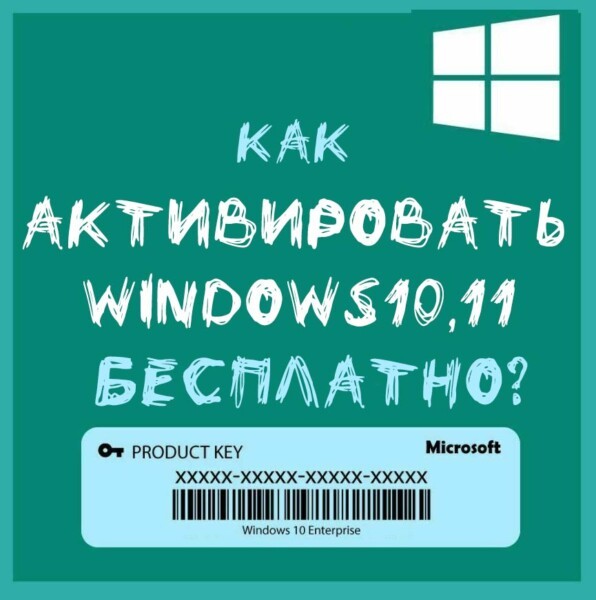Содержание
- Нет звука на компьютере windows 10-11 после переустановки системы
- Отсутствует звук на компьютере windows 10 -11 что делать динамики подключены
- Пропал звук на компьютере windows 10-11 в наушниках
- Не работает звук на виндовс 10-11, что делать?
- Нет звука на компьютере Windows 10-11 что делать и как исправить?
Если нет звука на компьютере Windows 10, 11 – в этом выпуске расскажу что нужно делать. Перечислю способы как исправить ситуацию. Предполагается, что исправность колонок (или наушников) , соединительных проводов не вызывает сомнений.
Разъемы у вас тоже исправны, оборудование (колонки, наушники) подключены правильно. Будем проводить диагностику программной части.
Нет звука на компьютере windows 10-11 после переустановки системы
Сейчас это довольно редкий случай. Проверьте наличие неизвестных (или неподключенных) устройств в “диспетчере устройств”. Открыть его можно кликнув правой кнопкой по мерю “Пуск” и выбрать в меню “диспетчер устройств”.
Либо используем команду для его вызова через меню “Выполнить” (используем сочетание клавиш Win+R и вставляем команду в строку):
devmgmt.mscНужно убедиться, что все аудиоустройства установлены и в списке нет “неизвестных устройств”, (или значков устройств с восклицательным знаком, крестиком).

Если у Вас аудио устройство в состоянии так как на фото – в установочном дистрибутиве Windows не оказалось драйверов для вашего оборудования. В этом случае нужно активировать Windows и получить обновления драйверов через “Обновления и безопасность”- “Необязательные обновления”
Отключенные устройства в диспетчере выглядят так :

Чтобы его включить снова делаем как на фото.
Альтернативный способ – скачать звуковые драйвера для вашей материнской платы с сайта производителя. Но первый способ мне кажется предпочтительнее – после переустановки системы всегда получаю обновления именно так.
Отсутствует звук на компьютере windows 10 -11 что делать динамики подключены
Когда с драйверами все в порядке ,а звука нет – иногда бывает, что аудиоустройство кем-то отключено на уровне BIOS (или UEFI). Нужно войти в биос и убедится в том, аудиоустройство включено (Enabled)

Не лишним будет проверить – подключены ли USB-порты и сетевая карта. На фото выше показаны значения Пункта Onboard Device Configuration, (куда нужно зайти чтобы увидеть параметры устройств).
Пропал звук на компьютере windows 10-11 в наушниках
На компьютере обычно используется два (или более) аудиовыхода, куда подключаются наушники. Так же часто их подключают через беспроводной Bluetooth. Проверьте, что выбранный Вами разъем наушников используется системой как основной (по умолчанию).
Для этого В Windows 11 на значке громкоговорителя (в панели задач) нажимаем правой кнопкой мыши и выбираем “Параметры звука”.

Экспериментальным путем переключаем канал (у меня работает “Динамики”); уровень громкости так же можно отрегулировать здесь же. Опять же, если беспроводные наушники не заработали – пробуем здесь же через кнопку “Добавить устройство” подключить беспроводные наушники к ноутбуку или компьютеру:

Можно так же использовать следующую команду через меню “Выполнить” ( Windows 10, работает и в 11):
mmsys.cpl
Здесь можно наглядно увидеть какие устройства подключены а а какие нет; отключить и подключить. Нажав на кнопку “Свойства”- переходим во вкладку “Общие”. Здесь можно подключить, переименовать, отключить, наглядно посмотреть где физически находится проблемный разъем:

Вкладка “Уровни” покажет нам регулировку громкости. На фото громкость выключена поэтому звука нет. Про уровни еще будет ниже.

Остальные вкладки позволяют уже экспериментировать с настройками звука.
Не работает звук на виндовс 10-11, что делать?
По какой то причине выключена служба Windows audio. Чтобы в этом убедиться ввводим команду (через меню “Выполнить”)
services.mscДругой вариант – “Панель управления” – “Администрирование” – “Службы”

Если она выключена заходим в нее устанавливаем автозапуск, после перезагрузки проверяем снова ее состояние (“Выполняется”). Если она опять “Отключена”- проверьте компьютер на вирусы.
Нет звука на компьютере Windows 10-11 что делать и как исправить?
На значке громкоговорителя (в панели задач) снова нажимаем правой кнопкой мыши. Видим три пункта:

Выполняем сначала “Устранение неполадок со звуком”. Мастер последовательно сам проведет вас . Лично мне этот способ помогал. Будет работать звук после перезагрузки компьютера
Пункт “Открыть микшер громкости” так же помогает в тех случаях когда например в браузере звука нет, а на компьютере он есть (системные звуки).

Убеждаемся, что устройство вывода выбрано правильно (разбирали выше). Громкость приложений (в которых отдельно регулируется звук) больше ноля.
Если звук у вас точно был и пропал, а перечисленные выше методы не сработали можно попытаться откатить систему на момент рабочего состояния. Но для этого на компьютере заранее должны быть сделаны настройки для создания точки восстановления системы.
Потому как после включения этой настройки при любых изменениях системы будет создаваться точка восстановления. И тогда после сбоя появляется возможность вернуть систему в нормальное состояние.